
Isizinda siyisithombe esisebenza njenge-substrate yokwakheka noma ukuba nendawo ezahlukene njengento ezimele. Kulesi sifundo, sizofunda ukuthi singakha kanjani isizinda esihle ku-Photoshop.
Ukwakha isizinda ku-Photoshop
Namuhla sizobheka izinketho ezimbili zokudala izizinda. Esimweni sokuqala, kuzoba yimichilo enokugcwaliswa kwe-gradient, nakwiphupho lesibili esihlokweni samahhala ngomphumela oseceleni.Inketho 1: Imichilo
- Dala idokhumenti entsha edingekayo. Ukuze wenze lokhu, iya ku- "Ifayela - Dala" imenyu.

Veza ubukhulu bese uqhafaza KULUNGILE.

- Dala ungqimba olusha kuphalethi.
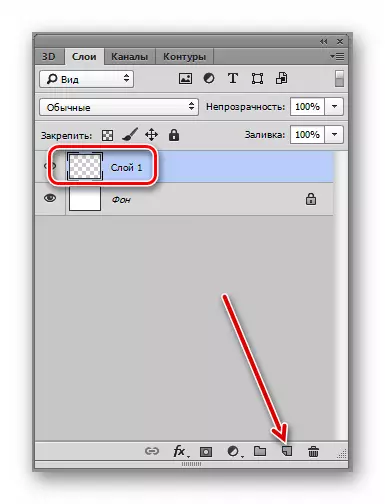
- Thatha ithuluzi elithi "Ukuthela".
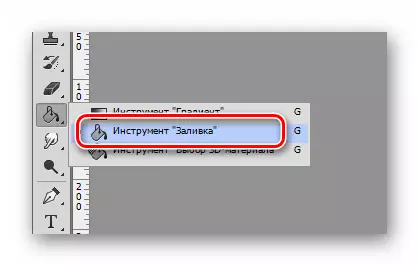
Chofoza ku-canvas, uyithulule ngombala oyinhloko. Umthunzi awubalulekile. Kuthu, kumhlophe.
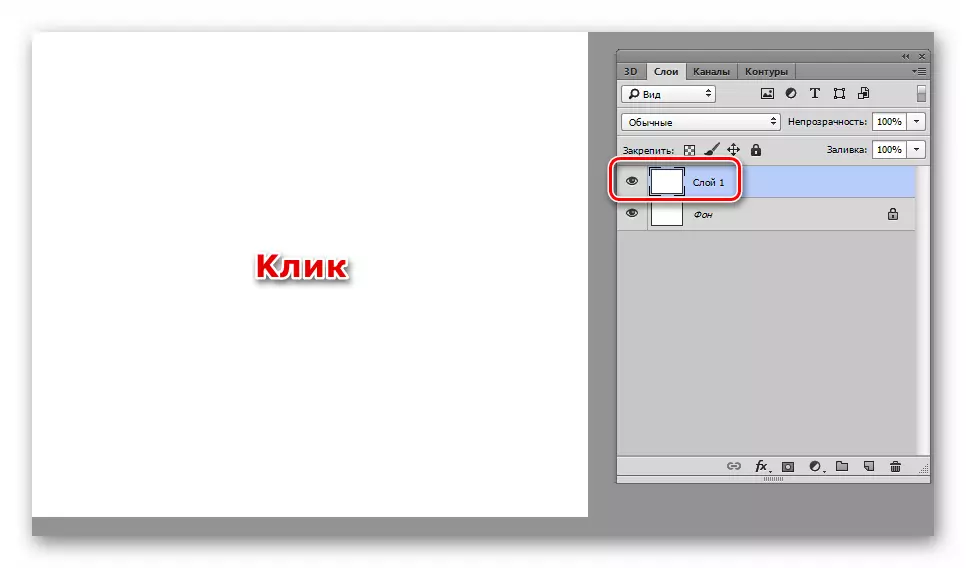
- Okulandelayo ukusetha imibala. Isidingo esikhulu sokukhetha impunga, futhi ingemuva libuye limpunga, kodwa limnyama.

- Siya kwimenyu ethi "Isihlungi - Ukuhumusha - I-Fibre".
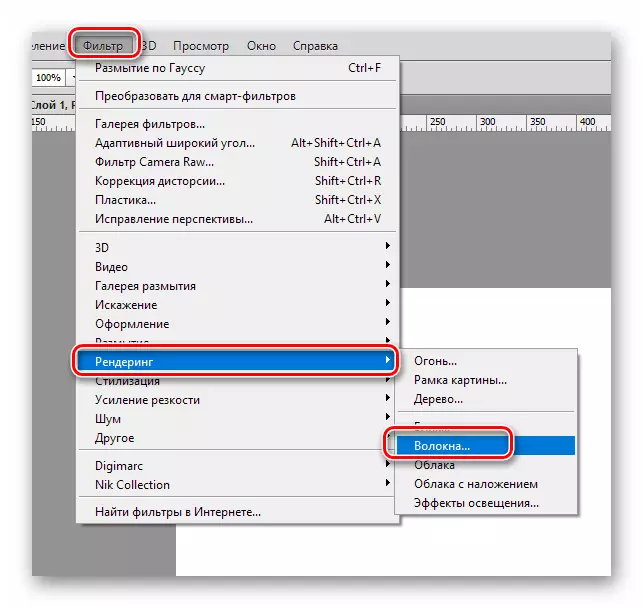
Yenza ngokwezifiso isihlungi ngendlela yokuthi azikho izindawo ezinkulu ezimnyama esithombeni. Amapharamitha aguqula amaslayidi. Ukuze uthole isibuyekezo esingcono, unganciphisa isikali.
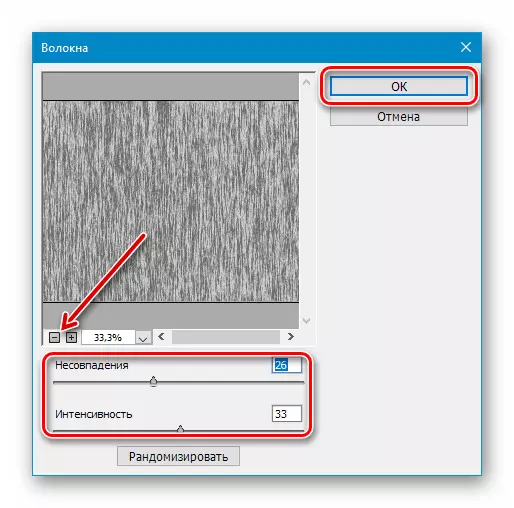
Umphumela: phumela:
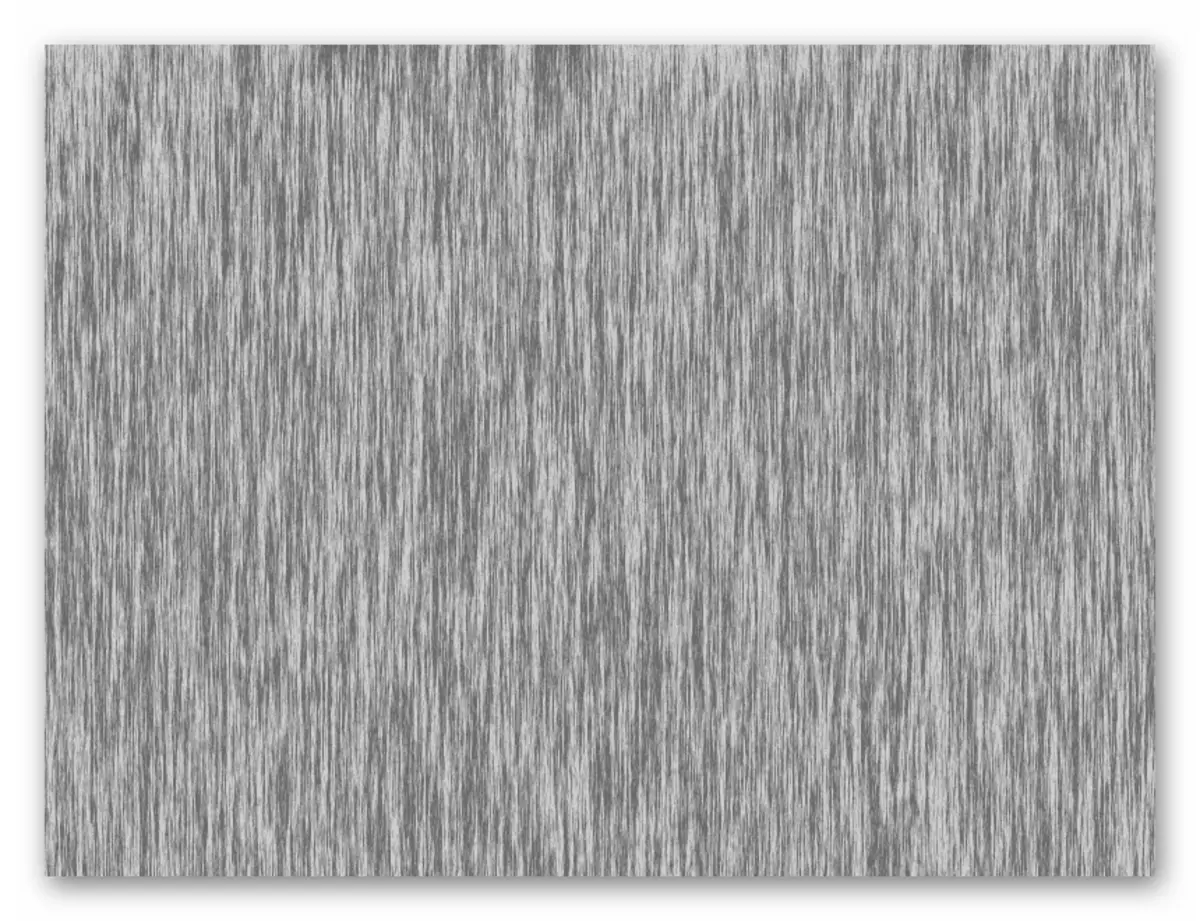
- Ukuhlala ungqimba olune- "Fiber", sithatha ithuluzi "elingunxande".
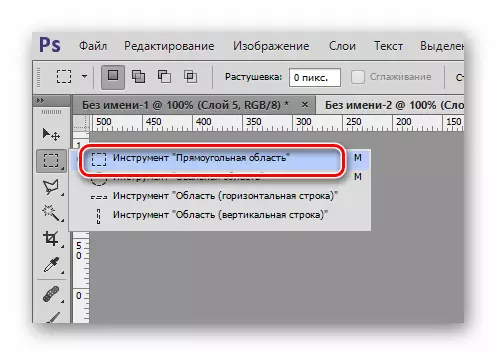
- Sigqamisa indawo enobungozi kakhulu kulo lonke ububanzi be-canvas.
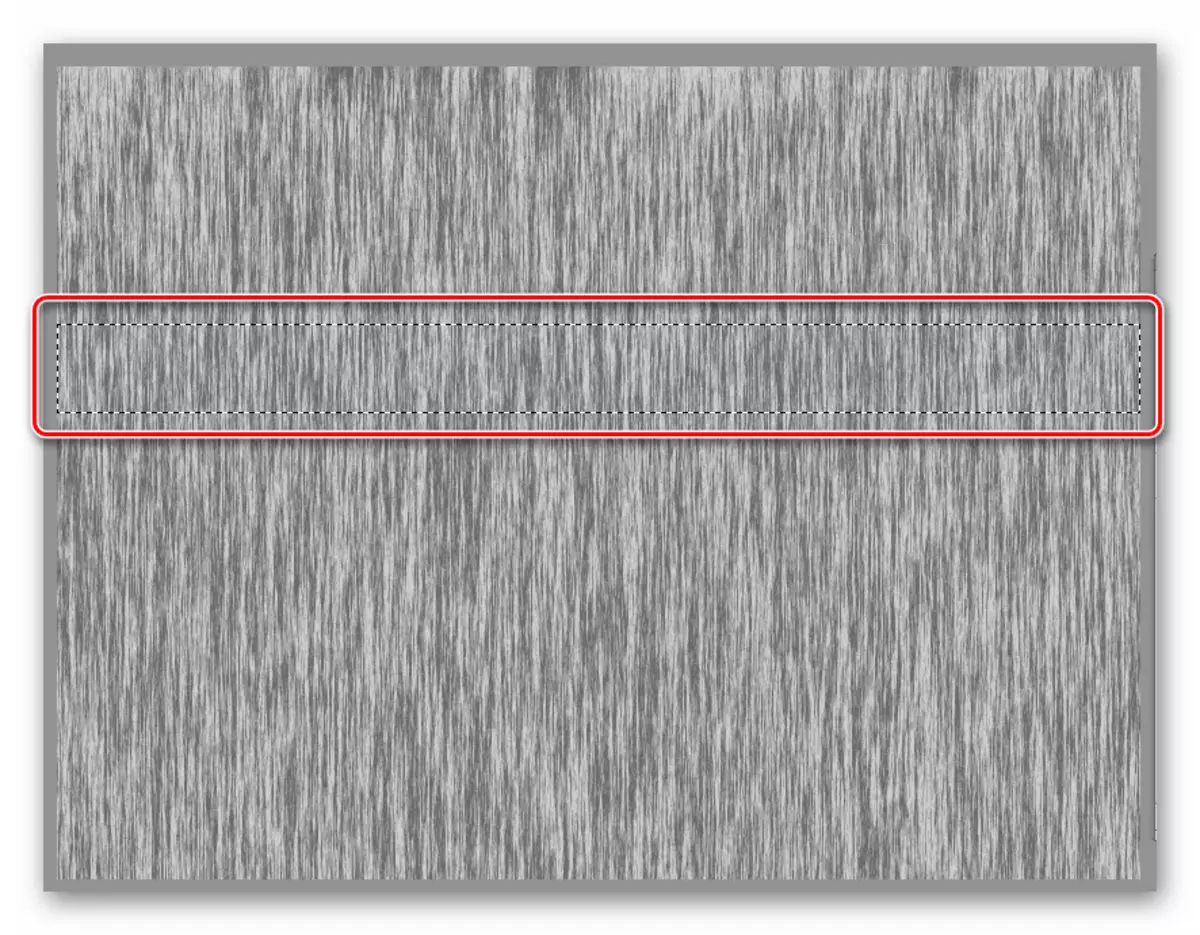
- Cindezela inhlanganisela ye-CTRL + J JEY ngokukopisha ukhetho olusha.
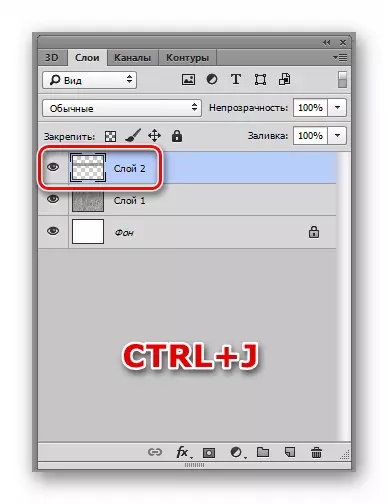
- Thatha ithuluzi le- "Mov".

Sisusa ukubonakala okuvela kungqimba "nemicu" bese sihudula indawo ekopishiwe phezulu kakhulu kwe-canvas.

- Sibiza i- "Frans Transformation" umsebenzi ngenhlanganisela yezinkinobho ze-CTRL + T bese welula umucu phansi kuze kube sekupheleni.
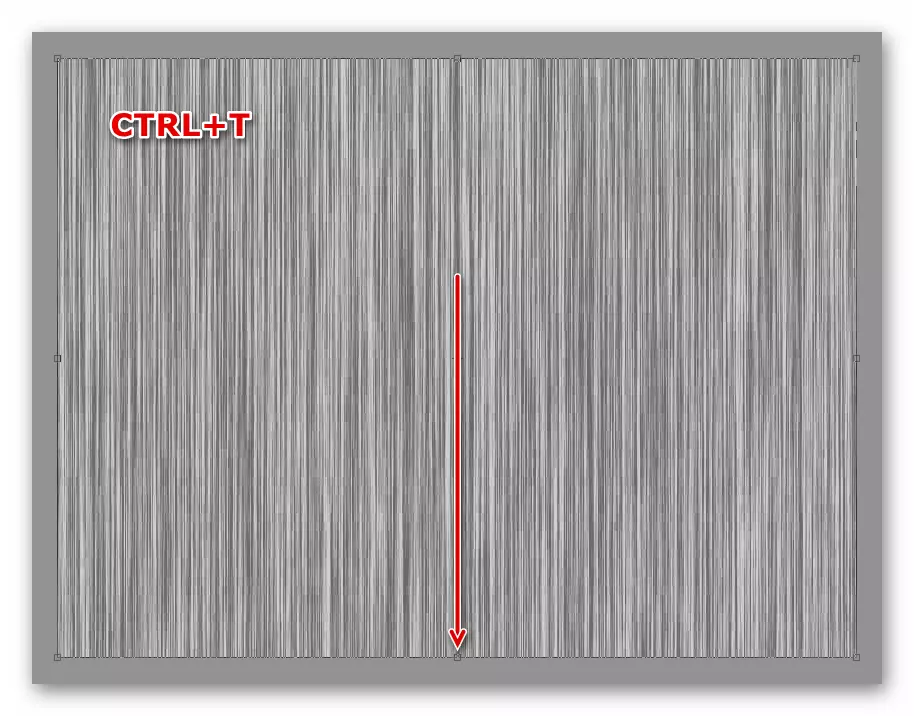
Inketho 2: Bokeh
- Dala idokhumenti entsha ngokucindezela inhlanganisela I-CTRL + N. . Khetha usayizi wesithombe ngezidingo zakho. Imvume isethwe Amaphikseli angama-72 nge-inch ngayinye . Imvume enjalo ilungele ukushicilela i-Intanethi.

- Sithululela idokhumenti entsha nge-gradient ye-radial. Cindezela ukhiye G. bese ukhetha "I-Radial Pharent".

Imibala ikhetha ukunambitha. Okusemqoka kumele kube ingemuva elilula elilula.
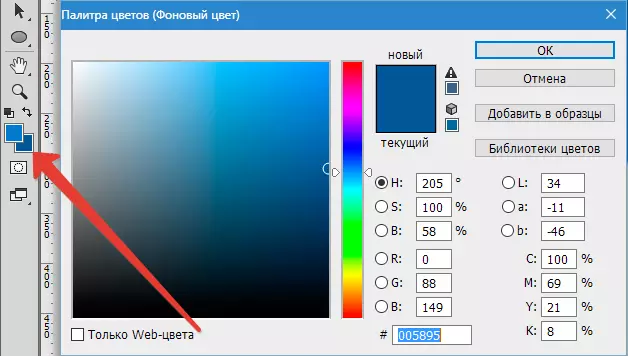
- Ngemuva kwalokho chitha umugqa we-gradient esithombeni kusuka phezulu kuya phansi. Lokhu kufanele kwenzeke:
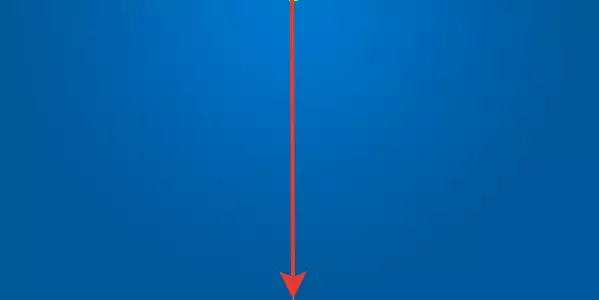
- Okulandelayo, dala ungqimba olusha, khetha ithuluzi "Feather" (ukhiye P. ) futhi usebenzise cishe ijika elinjalo:
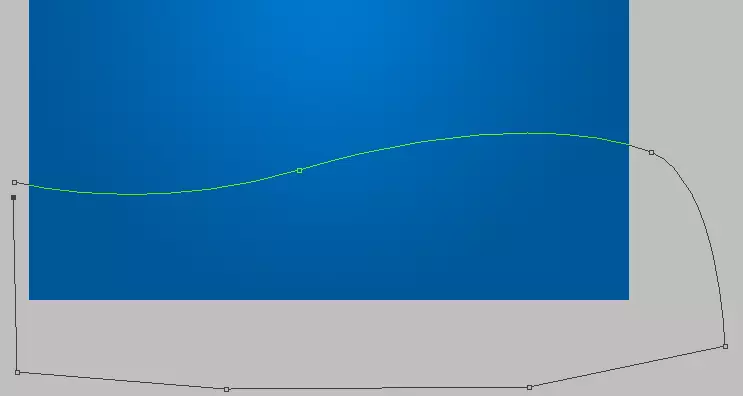
Ijika kufanele livalwe ukuze lithole uhlaka. Bese udale indawo ekhethiwe bese uyithululela nge-White (ku-ungqimba elisha esilile). Ukuze wenze lokhu, chofoza ngaphakathi komjikelezo ngenkinobho yegundane efanele bese ukhetha into "yakha indawo ekhethiwe".

Sibeka igalari eduze kwe- "Smooling", ngikhombisa i-0 (Zero) Radius bese uqhafaza KULUNGILE.
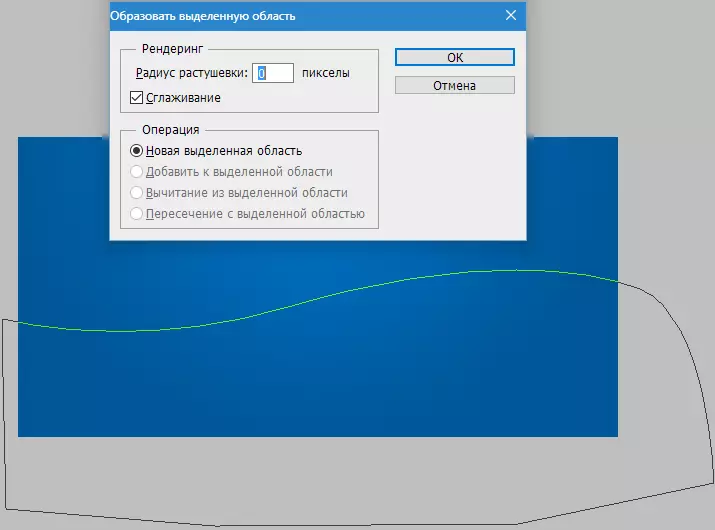
- Sithatha ithuluzi le- "Gcwalisa" bese sithululela ukukhetha okumhlophe.
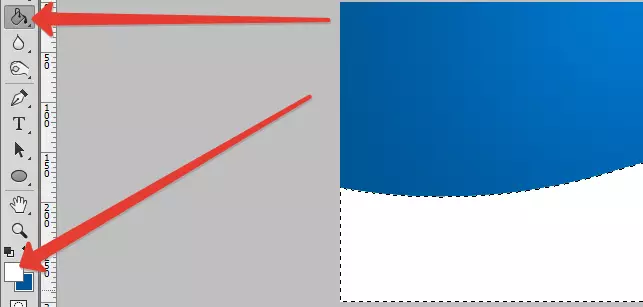
Susa ukukhethwa kwenhlanganisela yokhiye I-CTRL + D..
- Manje chofoza kabili ku-ungqimba ngesibalo nje esigcwele izitayela. Kumapharamitha wokufaka, khetha "Ukukhanya okuthambile" noma "Ukuphindaphinda" , faka i-gradient.
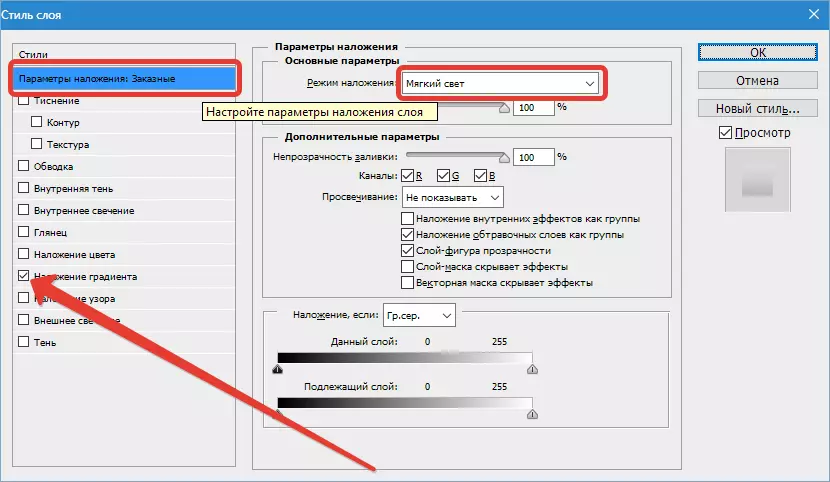
Nge-gradient, khetha imodi "Ukukhanya okuthambile".

Umphumela ucishe ufane nalokhu:

- Okulandelayo, lungiselela ibhulashi elijwayelekile eliyindilinga. Khetha leli thuluzi kuphaneli bese uqhafaza F5. Ukufinyelela izilungiselelo.

Faka wonke ama-daws, njengasesikrinini, bese uya kuthebhu "Amandla ashukumisayo" . I-Express usayizi oscillation I-100% kanye nabaphathi "Cindezela ipeni".
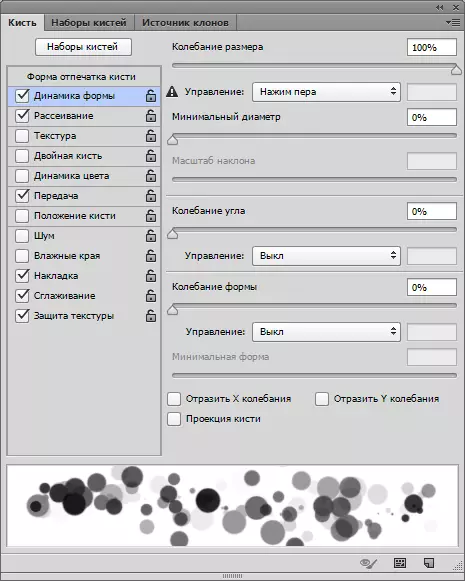
Bese kuthebhu "Ukuphazanyiswa" Sikhetha amapharamitha ukuze asebenze njengasesikrinini.

Kuthebhu "Ukusakaza" Futhi zidlale ngezilayidi ukuze uzuze umphumela ofanele.

- Dala ungqimba olusha bese usetha imodi yokumbondela "Ukukhanya okuthambile".
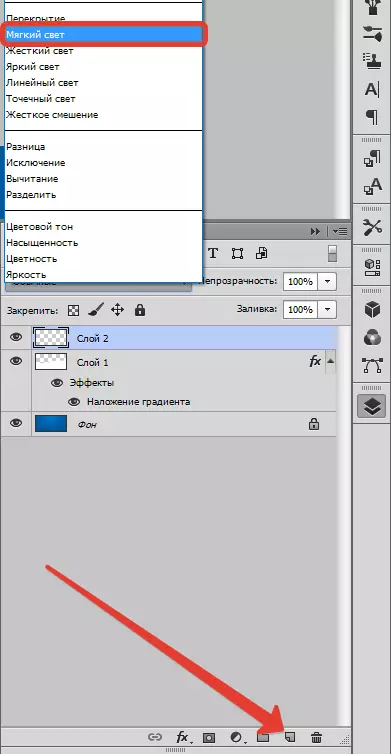
Ngale nyandla entsha, siphindisela ibhulashi lethu.

- Ukufeza umphumela othakazelisa ngokwengeziwe, le nhlangano ingafiphala ngokusebenzisa isihlungi "I-Gaussian Blur" , futhi kungqimba elisha phindaphinda ibhulashi. Ububanzi bungashintshwa.

Kuthatha isicelo kulesi sifundo kuzokusiza ukudala izizinda ezinhle kakhulu zomsebenzi wakho ku-Photoshop.
- Dala idokhumenti entsha ngokucindezela inhlanganisela I-CTRL + N. . Khetha usayizi wesithombe ngezidingo zakho. Imvume isethwe Amaphikseli angama-72 nge-inch ngayinye . Imvume enjalo ilungele ukushicilela i-Intanethi.
